电脑win10系统浏览器打不开
当我们使用电脑上的Win10系统浏览器时,有时候会遇到IE浏览器无法打开的情况,这个问题可能会影响我们的工作和生活,不用担心我们可以通过一些简单的方法来解决这个问题,让我们的浏览器恢复正常运行。接下来就让我们一起来了解一下解决方法吧!
电脑win10系统浏览器打不开 ie浏览器打不开的解决方法
方法一:
1、首先点开【控制面板】-【网络选项】-【高级】重置IE设置。
2、快捷键“Win+X”,选择【管理员:命令提示符】。
3、输入代码“Netsh winsock reset” ,然后按Enter回车键。
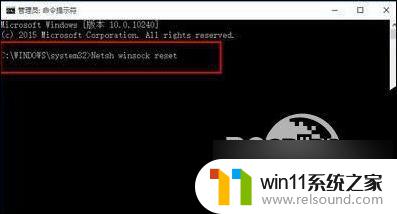
4、然后关闭命令提示窗口,重新启动系统。
方法二:
1、点击桌面右下角网络连接图标,打开网络和共享中心。

2、在以太网属性里面选择【当前网络连接属性】-【选择协议】,再点击安装。
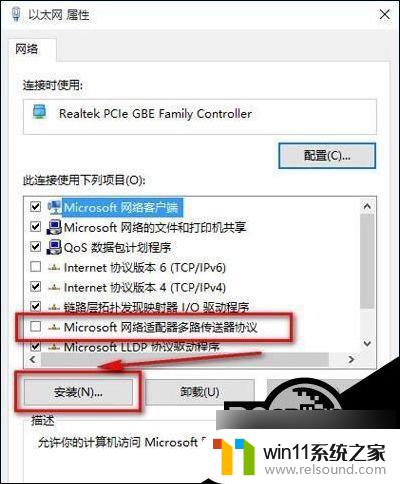
3、然后选择【协议】,点击添加。
4、选择【可靠多播协议】,点击确定。
5、安装完成后重启电脑即可。
方法三:
1、打开ie浏览器,点击右上方的工具,选择internet选项。
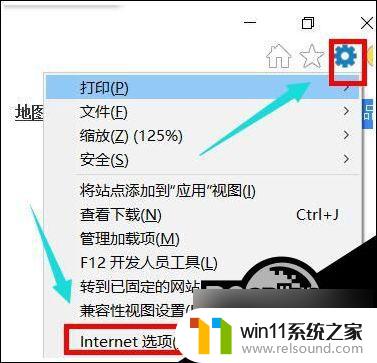
2、进入internet选项设置后,点击【连接】选项,点击【局域网设置】。

3、进入局域网设置界面,将所有选项全部取消。
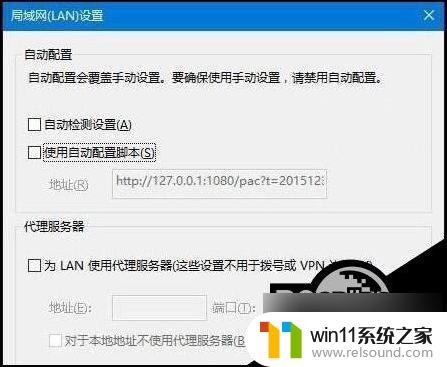
4、然后以管理员身份运行CMD,输入netsh,按Enter回车键。
5、再输入winhttp,按Enter回车键。
6、最后输入import proxysource=ie,按Enter回车键。
方法四:
1、按快捷键Win+R键打开运行,输入Services.msc,然后回车。

2、进入服务页面后,找到Background Intelligent Transfer Service服务,把它关闭。
3、注意是停止二不是禁用,因为这个服务是后台智能传输服务。也是Windows重要服务。
以上就是电脑win10系统浏览器打不开的全部内容,如果遇到这种情况,你可以根据以上操作进行解决,非常简单快速。
- 上一篇: win10做主机分享给win7
- 下一篇: win10刷新慢是怎么回事
电脑win10系统浏览器打不开相关教程
- win10查看系统开放端口的方法 win10系统开发端口如何查看
- win10怎么才能将浏览过的记录不自动保存
- windows10电脑怎么还原到上一次系统 windows10如何还原到以前的系统
- win10操作中心怎么打开 win10打开操作中心的方法
- 苹果双系统win10怎么截图 苹果win10双系统截屏教程
- 怎样禁止win10系统更新 怎么取消win10系统自动更新
- win10怎么设置系统不更新 win10如何设置不更新
- 做好的win10系统怎么改uefi启动 win10系统如何更改为uefi启动
- 如何给win10系统做备份
- win10无法打开此安装程序包的解决方法 win10无法打开此安装程序包怎么办
- win10不安全连接怎么设置为安全
- win10怎么以兼容模式运行程序
- win10没有wlan连接选项
- 怎么检查win10是不是企业版
- win10无法打开gpedit.msc
- win10经典开始菜单设置
win10系统教程推荐